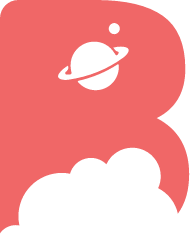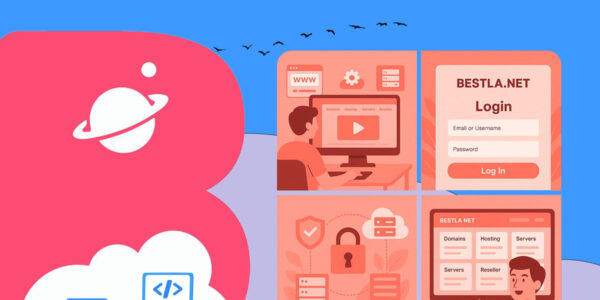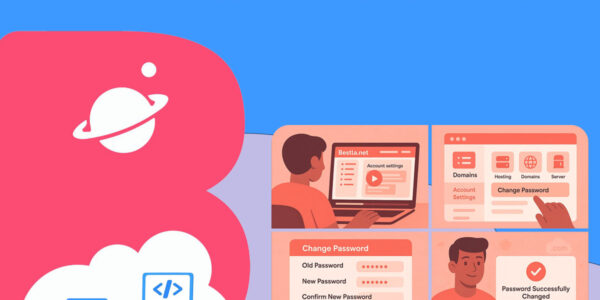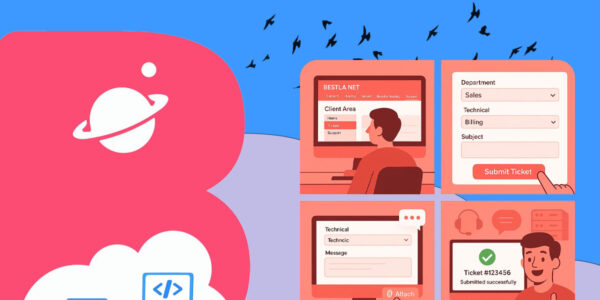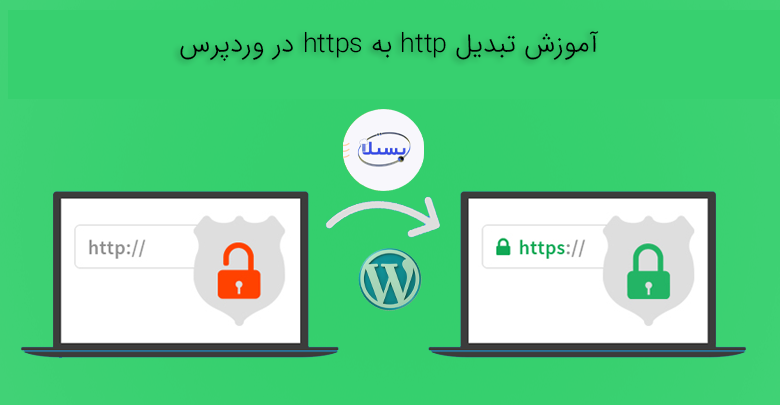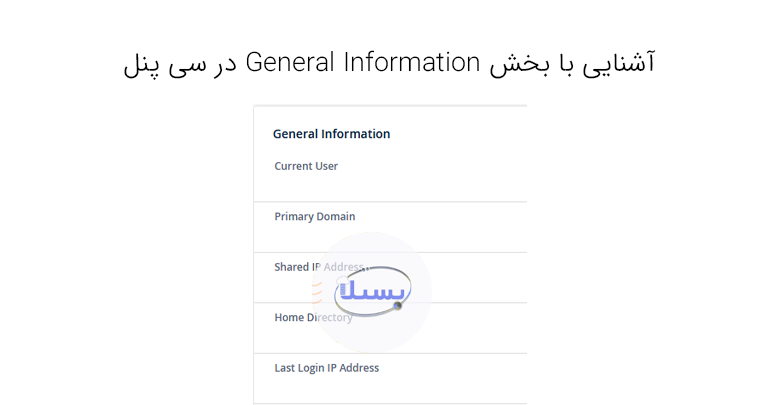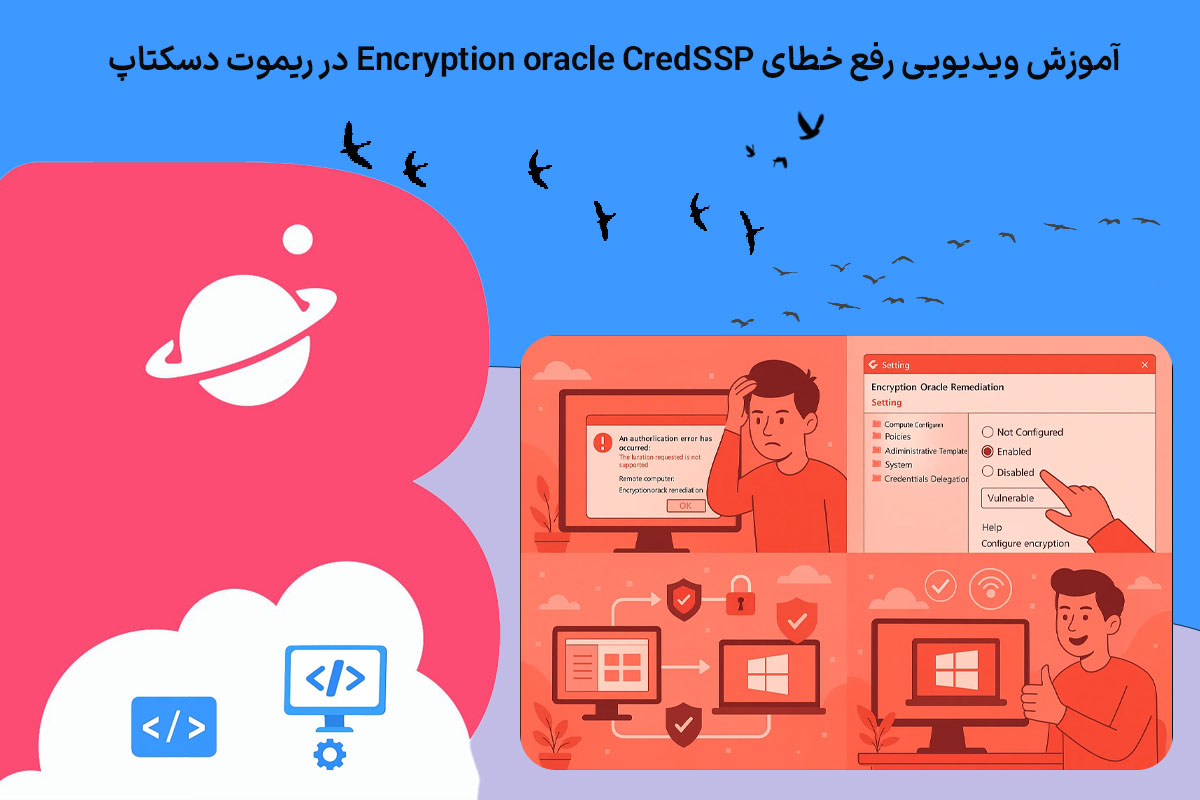
آموزش ویدیویی رفع خطای Encryption oracle CredSSP در ریموت دسکتاپ
با مشاهده ویدیوی آموزشی بالا بهراحتی و در کمترین زمان ممکن میتوانید خطای ورود به سرور مجازی را رفع کنید.
یکی از خطاهای رایج هنگام تلاش برای اتصال به سرور مجازی ویندوز از طریق Remote Desktop (RDP)، خطای Encryption Oracle CredSSP است. این ارور معمولاً با پیام زیر ظاهر میشود:
“An authentication error has occurred. The function requested is not supported.
Remote computer: [IP]
This could be due to CredSSP encryption oracle remediation.”
اگر شما هم هنگام ورود به VPS یا سرور مجازی با چنین پیامی روبهرو شدهاید، نگران نباشید. در این مقاله از هاستینگ بستلا تمام روشهای رفع این خطا را قدمبهقدم بررسی میکنیم.
علت بروز خطای CredSSP چیست؟
مایکروسافت در یکی از بهروزرسانیهای امنیتی ویندوز (Win Update 2018) تغییراتی در پروتکل CredSSP (Credential Security Support Provider Protocol) اعمال کرد تا امنیت ارتباطات RDP افزایش یابد. اگر یکی از سیستمها (کلاینت یا سرور) بهروزرسانی را دریافت کرده و دیگری قدیمیتر باشد، سازگاری رمزنگاری بین دو نسخه دچار مشکل میشود و در نتیجه، خطای CredSSP Encryption Oracle Remediation ظاهر میگردد.
به بیان ساده: یا ویندوز شما بهروزرسانی نشده، یا سطح امنیت RDP بین سیستم و سرور ناسازگار است.
روش اول: بهروزرسانی ویندوز (راهحل اصلی و پیشنهادی)
بهترین و مطمئنترین روش، بهروزرسانی هر دو سیستم (کامپیوتر خود و سرور) است. برای این کار:
1- در منوی Start عبارت Windows Update را جستوجو کنید.
2- روی گزینه Check for Updates کلیک کنید.
3- تمام بستههای امنیتی را تا آخرین نسخه نصب کنید.
4- سیستم را Restart کنید.
اگر بهروزرسانی انجام شود، ارتباط بین پروتکلهای امنیتی مجدداً هماهنگ و خطا بهطور کامل برطرف میگردد.
روش دوم: تغییر تنظیمات Group Policy در ویندوز
در مواقعی که بهروزرسانی دسترسپذیر نیست یا زمانبر است، میتوان بهصورت موقت تنظیمات امنیتی RDP را تغییر داد. برای انجام این کار:
کلیدهای Win + R را فشار داده و عبارت gpedit.msc را وارد کنید.
وارد مسیر زیر شوید:
Computer Configuration → Administrative Templates → System → Credentials Delegation
1- روی گزینه Encryption Oracle Remediation دوبار کلیک کنید.
2- تنظیم را روی Enabled قرار دهید.
3- از منوی پایین گزینه Protection Level → Vulnerable را انتخاب کنید.
4- روی Apply و سپس OK کلیک کنید.
پس از انجام این تنظیمات، مجدداً تلاش کنید با RDP به سرور متصل شوید.
روش سوم: ویرایش رجیستری (Registry Editor)
اگر سیستم شما نسخهی Windows Home دارد و Group Policy در آن فعال نیست، میتوانید از روش رجیستری استفاده کنید.
کلیدهای Win + R را بزنید و عبارت regedit را وارد کنید.
به مسیر زیر بروید:
HKEY_LOCAL_MACHINE\SOFTWARE\Microsoft\Windows\CurrentVersion\Policies\System\CredSSP\Parameters
1- اگر پوشه یا مقدار فوق وجود ندارد، آن را بهصورت دستی ایجاد کنید.
2- در قسمت راست پنجره، روی فضای خالی راستکلیک کنید و گزینه New → DWORD (32-bit) Value را بزنید.
3- نام مقدار را AllowEncryptionOracle بگذارید و مقدار آن را روی عدد 2 تنظیم کنید.
4- پنجره را ببندید و سیستم را Restart کنید.
با این کار سطح رمزنگاری موقتاً کاهش یافته و اتصال RDP برقرار میشود.
روش چهارم: استفاده از PowerShell یا CMD
برای انجام سریع تغییر فوق، میتوانید از خط فرمان هم استفاده کنید. کافی است PowerShell را با دسترسی Administrator باز کنید و دستور زیر را وارد نمایید:
Set-ItemProperty -Path “HKLM:\Software\Microsoft\Windows\CurrentVersion\Policies\System\CredSSP\Parameters” -Name “AllowEncryptionOracle” -Value 2
یا از CMD با دستور زیر کمک بگیرید:
reg add “HKLM\Software\Microsoft\Windows\CurrentVersion\Policies\System\CredSSP\Parameters” /v AllowEncryptionOracle /t REG_DWORD /d 2 /f
پس از اجرای دستور، سیستم را مجدداً راهاندازی و دوباره به سرور متصل شوید.
نکات امنیتی مهم
1- پس از رفع خطا و ورود به سرور، تنظیمات امنیتی را به حالت اولیه بازگردانید.
2- از نرمافزارهای دستکاریشده یا نسخههای غیررسمی Remote Desktop استفاده نکنید.
3- برای کاربران سازمانی، توصیه میشود سیاستهای امنیتی RDP در Group Policy بهصورت مرکزی مدیریت شود.
4- اگر همچنان در اتصال مشکل دارید، بررسی کنید که فایروال (Firewall) یا آنتیویروس مانع ارتباط نشده باشد.
جمعبندی
خطای Encryption Oracle CredSSP یکی از مشکلات رایج میان ویندوزهای بهروزرسانینشده است که با انجام یکی از چهار روش فوق بهراحتی قابل رفع است. بهترین و پایدارترین راه حل، بهروزرسانی کامل سیستمعامل است، اما در شرایط اضطراری میتوانید از تنظیمات Group Policy یا Registry برای دسترسی موقت استفاده کنید.
در صورتی که این مراحل برایتان پیچیده است یا نیاز به بررسی فنی دقیقتری دارید، تیم پشتیبانی ۲۴ ساعته هاستینگ بستلا آماده است تا بهصورت آنلاین یا تلفنی مشکلات اتصال RDP یا خطاهای سرور مجازی شما را برطرف کند.
با سرویسهای VPS هاستینگ بستلا میتوانید از سرورهایی امن، پایدار و همیشه در دسترس بهرهمند شوید تا تمام فعالیتهای کاری و وبسایتهایتان بدون اختلال فعالیت کنند.